SNS投稿の際は必須! ExifToolを使ってExif情報(位置情報)を削除する方法

この記事はAmazonをはじめとした各種広告を含みます。
位置情報は写真を整理したりMacの写真管理する際は撮影地がマップで綺麗に表示されるので便利なのですが、SNSやブログ、サイト等でアップロードする際は自宅特定にも繋がりかねず、セキュリティー的に大変危険ですので、状況によってはしっかりExif情報(正確には位置情報だけではありません。)を削除しましょう。
→iPhoneでデフォルトで撮影した写真には位置情報が入っています。
→iPhoneでデフォルトで撮影した写真には位置情報が入っています。
ExifToolで削除
画像、音声、ビデオ、およびPDFメタデータの読み取り、書き込み、および操作を行うための無料のオープンソースソフトウェアプログラムです。
Homebrewでインストール
注目
もう英会話で「恥ずかしい」思いをすることはありません
ネイティブとの会話で言葉に詰まってしまう方へ。
24時間いつでも、AI講師があなたの「英語を話す自信」を最短で引き出します。
【無料体験】AI英会話Speakで「英語が溢れ出す」感覚を今すぐ試す >
※今、全米と日本で最も選ばれているAI学習アプリです
まだHomebrewが入っていない方はこちらの記事の冒頭部分を参考にしてください。
brew install exiftool削除
その前に情報を確認しましょう。
exiftool 必ず半角スペースを入れてディレクトリを指定してください。
ちなみに内容をすべて日本語表記したい場合は
exiftool -lang ja こちらを使ってください。
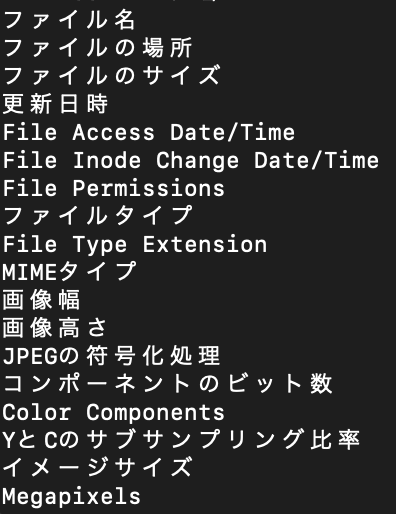
するとこのように日本語で表示されます。
exiftool -all= /〇〇/〇〇/〇〇(ファイルの場所とファイル名)必ず半角スペースを入れてください。
ファイル名単体(ターミナルにドロップも可)だけではなくフォルダ内のデータすべてを一括削除することもできます。
ファイル名単体(ターミナルにドロップも可)だけではなくフォルダ内のデータすべてを一括削除することもできます。
オリジナルデータはJPG_originalという拡張子のファイルにバックアップされます。
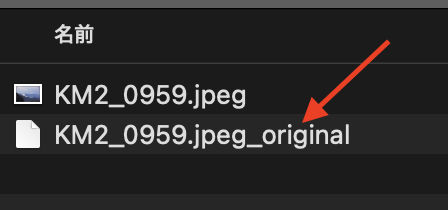
オリジナルデータが不要な場合は
exiftool -overwrite_original -all= /〇〇/〇〇/〇〇(ファイルの場所とファイル名)これでOKです。
フォトグラファー向け

位置情報だけを削除したい場合
主にフォトグラファーの方などは撮影した機材やレンズや設定など整理や管理のために必要な情報もあるでしょうし、仲間内でこれらのデータだけはシェアしたいなどあるかと思います。
そんな時は
exiftool -geotag= こちらでGPS情報のみを削除することができます。
コマンドの後に半角スペースを入れるのを忘れずに。
カメラ情報などの書き換え
exiftool -Make="会社名" -Model="カメラの機種名" -LensID="レンズの名前" 書き換えたいファイル書き換えたいタグは公式サイトで探してみてください。
例えばマウンドアダプタを使用してExif情報非対応のアダプタとレンズを使用する場合焦点距離などは記録されません。
exiftool -FocalLength="レンズの焦点距離" 書き換えたいファイルここで注意したいのは必ず.0 mmで記述すること。
例えば焦点距離28mmとしたい場合は
exiftool -FocalLength="28.0 mm" 書き換えたいファイルmmの前に半角スペースが入ることも注意です。
もちろん書き換えたいファイルを書き換えたいフォルダにして一括で編集可能です。
これでオールドレンズなどのExif情報もかなりやりやすくなりました。
こちらの記事もいかがですか?
プログラミングやテクノロジーに関する記事をまとめています!
Google検索ランキングで1位獲得実績ありの人気記事! M1 Mac以降の Python 環境構築 [完全保存版] ほぼ英語クラスの馴染みやすさが人気のPythonの全体像をほぼ1記事で理解できるのはこれ! まずはこれだけ Python基礎からサンプルプログラム いつもチェックする日課の記事やサイト、ページなどがあればセレニウムを使用してかなり細かく動作を自動化することができます。 Seleniumを使ってGoogle検索 ~ サイトの巡回までをプログラム Xサーバーをモデルにしています。
APIで自動トレードシステムなんかを構築したい場合は24時間働き続けてくれるスタイルが必須ですよね。 Xserver SSH接続の設定とAnaconda3のインストール
ポイント当サイトもエックスサーバーで構築しています。
速度が早いのと対応も丁寧で老舗なのでおすすめのサーバーの一つです。
サーバーをこれから開設する方は是非VPNも契約しておきましょう。
レンタルサーバー エックスサーバー
速度が早いのと対応も丁寧で老舗なのでおすすめのサーバーの一つです。
サーバーをこれから開設する方は是非VPNも契約しておきましょう。
少し知っているだけで見える世界が全然変わってきます。 【環境構築】Rust M1 Mac / コンパイル言語
PRODUCED BY KOTARO ASAHINA
マイク探しはもう終わり
最高音質のクラフトマイクを手にいれる
最高音質のクラフトマイクを手にいれる
録音の勉強方法?
究極のタイパは最高のマイクを手にいれること
究極のタイパは最高のマイクを手にいれること
🧬 プラグインパワーで刺すだけ
🌌 簡単セッティング
市販品の数十万円のマイクに匹敵する
超高性能無指向性マイクを
音楽家:朝比奈幸太郎が一本一本手作りで
仕上げました
誰でも手に取れる価格で、世界一流の高音質を
今すぐ試聴する
超高性能無指向性マイクを
音楽家:朝比奈幸太郎が一本一本手作りで
仕上げました
誰でも手に取れる価格で、世界一流の高音質を